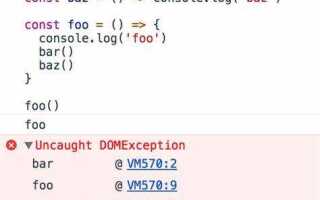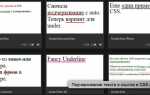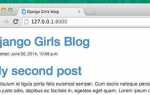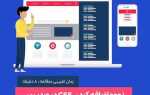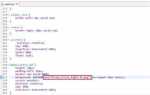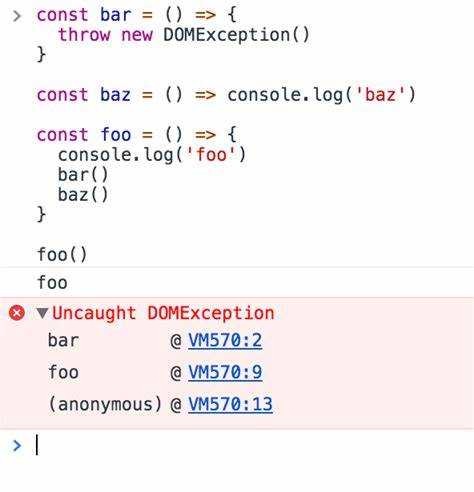
Для работы с серверными приложениями на JavaScript, Node.js является одним из самых популярных решений. Чтобы начать использовать его на своем компьютере, нужно выполнить несколько простых шагов. В этой статье мы разберем, как установить и запустить Node.js на операционных системах Windows, macOS и Linux.
Шаг 1: Скачивание и установка Node.js
Для начала нужно скачать установочный пакет с официального сайта nodejs.org. На главной странице предложены две версии Node.js: LTS (Long Term Support) и Current. Для большинства пользователей рекомендуется выбрать версию LTS, так как она стабильна и поддерживается длительное время. Убедитесь, что скачали правильный пакет в зависимости от вашей операционной системы.
Шаг 2: Установка на Windows
Запустите скачанный файл и следуйте инструкциям установщика. В процессе установки не забудьте поставить галочку напротив опции «Add to PATH», чтобы Node.js и npm были доступны из командной строки. После завершения установки откройте командную строку (или PowerShell) и введите команду node -v, чтобы проверить версию Node.js. Если установка прошла успешно, в ответ вы получите номер версии.
Шаг 3: Установка на macOS
Для macOS проще всего использовать менеджер пакетов Homebrew. Если он еще не установлен, выполните команду:
bin/bash -c "$(curl -fsSL https://raw.githubusercontent.com/Homebrew/install/HEAD/install.sh)"
Затем установите Node.js с помощью команды:
brew install node
После завершения установки снова выполните команду node -v в терминале, чтобы убедиться, что все работает корректно.
Шаг 4: Установка на Linux
На большинстве дистрибутивов Linux для установки Node.js можно использовать менеджер пакетов. Для Ubuntu или Debian выполните следующие команды:
sudo apt update
sudo apt install nodejs
sudo apt install npm
После этого проверьте установку с помощью команды node -v в терминале.
Шаг 5: Проверка работы Node.js
Чтобы убедиться, что Node.js правильно установлен, создайте файл с расширением .js и добавьте в него следующий код:
console.log("Hello, Node.js!");
Затем в командной строке выполните команду:
node имя_файла.js
Если все настроено правильно, в консоли отобразится сообщение Hello, Node.js!.
Как установить Node.js на Windows
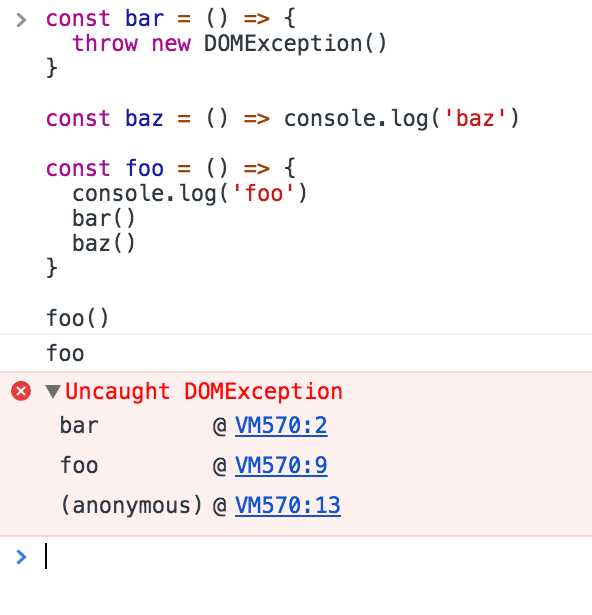
Для установки Node.js на Windows необходимо пройти несколько простых шагов. Сначала загрузите установочный файл с официального сайта nodejs.org. На главной странице будет предложено две версии: LTS (Long Term Support) и Current. Для большинства пользователей рекомендуется выбрать LTS, так как эта версия стабильнее и поддерживается дольше.
После того как установочный файл загружен, запустите его. Установщик предложит несколько опций, таких как путь установки и дополнительные компоненты. Рекомендуется оставить стандартные настройки, если у вас нет особых требований. Особое внимание стоит уделить галочке «Install npm package manager», так как npm – это инструмент для управления пакетами, который идет в комплекте с Node.js.
При установке выберите опцию «Automatically install the necessary tools» для автоматической установки инструментов, которые могут понадобиться для компиляции некоторых пакетов на вашем компьютере. Это включит Python и Visual Studio Build Tools, которые могут быть полезны для разработки на Node.js.
Когда процесс установки завершится, откройте командную строку и введите команду:
node -v
Эта команда покажет текущую версию Node.js, если установка прошла успешно. Для проверки работы npm выполните команду:
npm -v
Если обе команды возвращают версии программ, значит, установка завершена корректно.
Для обновления Node.js в будущем можно использовать установщик с официального сайта или менеджер версий nvm для Windows, который позволит переключаться между несколькими версиями Node.js.
Как установить Node.js на macOS
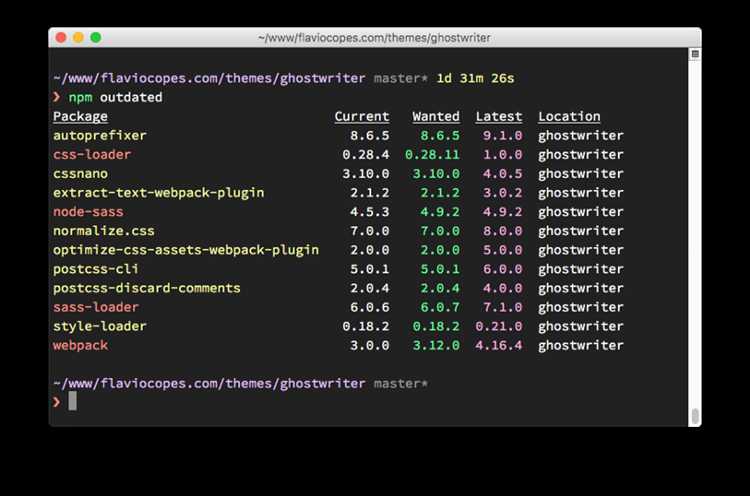
Для начала откройте терминал на вашем Mac. Для установки Node.js используйте один из двух основных методов: через официальный установщик или с помощью менеджера пакетов Homebrew.
1. Установка через официальный установщик:
Перейдите на сайт Node.js и скачайте последнюю версию LTS (Long Term Support). Выберите файл для macOS и запустите его. Установщик проведет вас через процесс установки, после чего Node.js будет доступен для использования через терминал.
2. Установка через Homebrew:
Если у вас еще нет Homebrew, установите его с помощью команды в терминале:
/bin/bash -c "$(curl -fsSL https://raw.githubusercontent.com/Homebrew/install/HEAD/install.sh)"
После этого установите Node.js командой:
brew install node
Homebrew автоматически загрузит и установит последнюю стабильную версию Node.js.
Для проверки успешности установки выполните команду:
node -v
Она должна вернуть номер версии установленного Node.js. Аналогично, можно проверить версию npm (менеджера пакетов Node.js) с помощью команды:
npm -v
Если вам нужно обновить Node.js, достаточно выполнить команду:
brew upgrade node
Если же вы использовали официальный установщик, скачайте последнюю версию с сайта и повторно установите Node.js.
Таким образом, оба способа установки являются простыми и эффективными для macOS. Выбор зависит от предпочтений и наличия менеджера пакетов на вашем устройстве.
Как установить Node.js на Linux
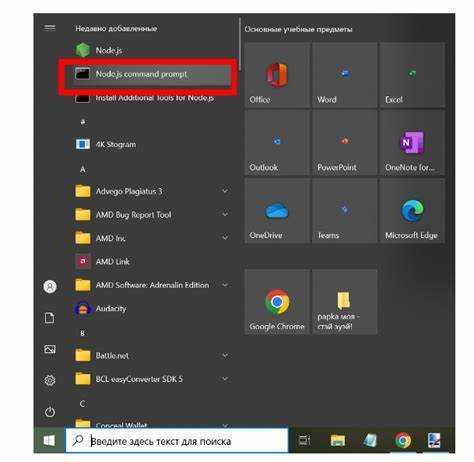
1. Установка через пакетный менеджер APT (для Ubuntu/Debian)
Если вы используете Ubuntu или Debian, лучший способ установки – это использование APT, встроенного пакетного менеджера. Сначала обновите список пакетов:
sudo apt updateЗатем установите Node.js:
sudo apt install nodejsДля установки последней версии Node.js из официального репозитория NodeSource, выполните следующие шаги:
curl -fsSL https://deb.nodesource.com/setup_18.x | sudo -E bash -После этого установите Node.js командой:
sudo apt install nodejsДля проверки версии Node.js выполните команду:
node -v2. Установка через пакетный менеджер YUM (для CentOS/RHEL)
Для систем на базе CentOS или RHEL используйте YUM. Для начала добавьте репозиторий NodeSource:
curl -fsSL https://rpm.nodesource.com/setup_18.x | sudo bash -Затем установите Node.js:
sudo yum install nodejsКак и в случае с APT, проверьте версию Node.js:
node -v3. Установка через пакетный менеджер DNF (для Fedora)
Для Fedora используйте DNF:
sudo dnf install nodejsЧтобы установить актуальную версию Node.js, выполните команду:
curl -fsSL https://rpm.nodesource.com/setup_18.x | sudo bash -После установки проверьте версию Node.js:
node -v4. Установка через NVM (Node Version Manager)
Если вам нужно использовать несколько версий Node.js или часто менять их, удобным инструментом будет NVM. Для его установки выполните следующую команду:
curl -o- https://raw.githubusercontent.com/nvm-sh/nvm/v0.39.1/install.sh | bashПерезапустите терминал или выполните команду для загрузки NVM:
source ~/.bashrcТеперь установите нужную версию Node.js с помощью NVM:
nvm install 18Для переключения между версиями используйте команду:
nvm use 18Проверьте версию Node.js:
node -vПосле установки можно использовать NVM для управления версиями и обновлений Node.js.
Как проверить успешность установки Node.js
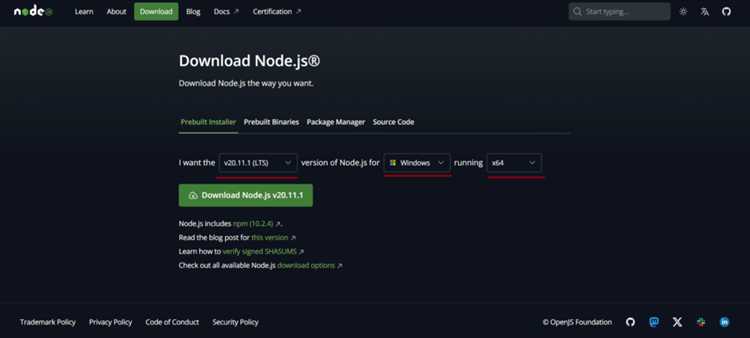
После завершения установки Node.js, необходимо убедиться, что он работает корректно. Для этого можно использовать несколько простых методов.
1. Откройте командную строку или терминал.
2. Введите команду:
node -v
Если установка прошла успешно, терминал отобразит версию Node.js, например:
v16.14.0
3. Также можно проверить версию менеджера пакетов npm, который устанавливается вместе с Node.js. Для этого выполните команду:
npm -v
В случае успешной установки вы увидите номер версии npm, например:
8.3.1
4. Еще один способ проверить правильность работы Node.js – выполнить простой скрипт. Создайте новый файл с расширением .js (например, test.js) и вставьте следующий код:
console.log("Node.js работает!");
Запустите скрипт в командной строке, используя команду:
node test.js
Если в терминале отобразится сообщение Node.js работает!, установка прошла успешно.
Как обновить Node.js до последней версии

Для обновления Node.js до последней версии существуют несколько подходов в зависимости от операционной системы и предпочтений пользователя. Рассмотрим наиболее эффективные методы.
1. Использование Node Version Manager (NVM)
Самый удобный способ обновления – через Node Version Manager (NVM). Этот инструмент позволяет легко управлять различными версиями Node.js. Чтобы обновить Node.js, выполните следующие шаги:
— Установите NVM, если он еще не установлен. Для этого на Linux или macOS выполните команду:
curl -o- https://raw.githubusercontent.com/nvm-sh/nvm/v0.39.1/install.sh | bash
— Перезапустите терминал или выполните команду:
source ~/.bashrc
— После установки NVM, можно установить последнюю стабильную версию Node.js:
nvm install node
— Для активации последней версии используйте:
nvm use node
2. Использование менеджера пакетов (Linux)
На Linux можно обновить Node.js с помощью менеджера пакетов. Для пользователей Ubuntu или Debian команда будет выглядеть так:
sudo apt update
sudo apt install nodejs npm
Если версия Node.js в стандартных репозиториях устарела, добавьте официальный репозиторий NodeSource:
curl -sL https://deb.nodesource.com/setup_16.x | sudo -E bash -
Замените «16.x» на нужную версию (например, «18.x» или «20.x»). Затем установите или обновите Node.js:
sudo apt install -y nodejs
3. Windows: установка через установочный файл
На Windows можно обновить Node.js, скачав установочный файл с официального сайта. Перейдите на страницу загрузки и скачайте последнюю версию для Windows. Запустите установочный файл и следуйте инструкциям на экране. В процессе установки выберите опцию обновления, если Node.js уже установлен.
4. Проверка версии после обновления
После обновления проверьте версию Node.js с помощью команды:
node -v
Если версия отображается корректно, значит, обновление прошло успешно.
Как настроить переменные окружения для Node.js
Переменные окружения позволяют задавать конфигурационные параметры без изменения исходного кода. В Node.js они доступны через объект process.env.
Для установки переменных на Windows откройте «Свойства системы» → «Переменные среды». В разделе «Системные переменные» нажмите «Создать», введите имя переменной, например NODE_ENV, и значение, например production. Чтобы изменения вступили в силу, перезапустите командную строку или редактор кода.
На macOS и Linux добавьте строку export NODE_ENV=production в файл ~/.bashrc, ~/.zshrc или ~/.profile в зависимости от используемой оболочки. После этого выполните source ~/.bashrc (или соответствующий файл), чтобы применить изменения без перезагрузки терминала.
Для временного задания переменной в текущей сессии используйте в терминале команду NODE_ENV=production node app.js. На Windows аналог: set NODE_ENV=production && node app.js.
Для управления переменными в проектах рекомендуется использовать файл .env в корне проекта. Формат: KEY=value. Чтобы загрузить переменные из этого файла, установите пакет dotenv и подключите его в коде с помощью require('dotenv').config().